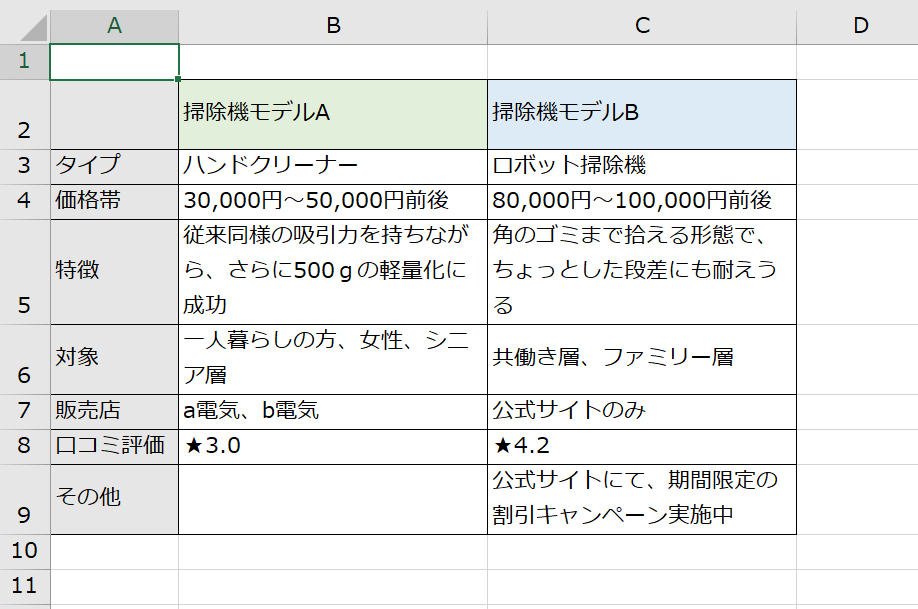Excelで表を作成していた際、項目が横に長くなりすぎてしまった、タテヨコ逆に作成していれば…と後悔したことはありませんか?
縦横を入れ替え、表を見やすく表示する方法をお伝えします。
対応方法
以下がデータ例です。
今のままでも違和感ないかもしれませんが、やや横に長く、AとBの比較がしにくい状況です。
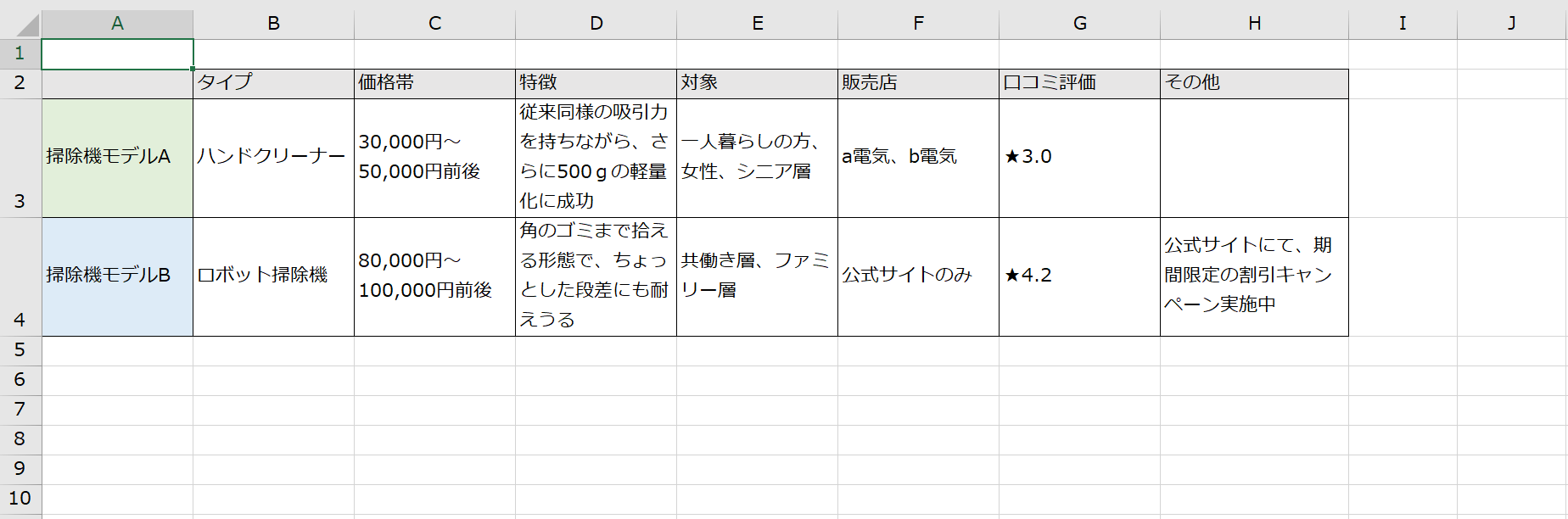
今回は別のシートに、縦横を変更した表を表示させるとします。
「Sheet1」に上記データが入力されているとして、横の「+」ボタンをクリックし、新たに「Sheet2」を作っておきます。
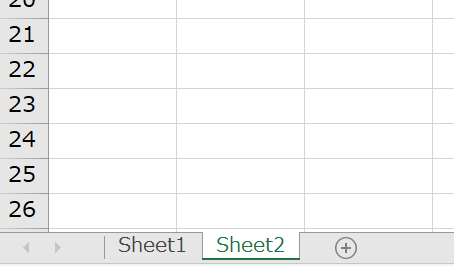
対象の表のセルを選択し、コピー(Ctrl+C)します。
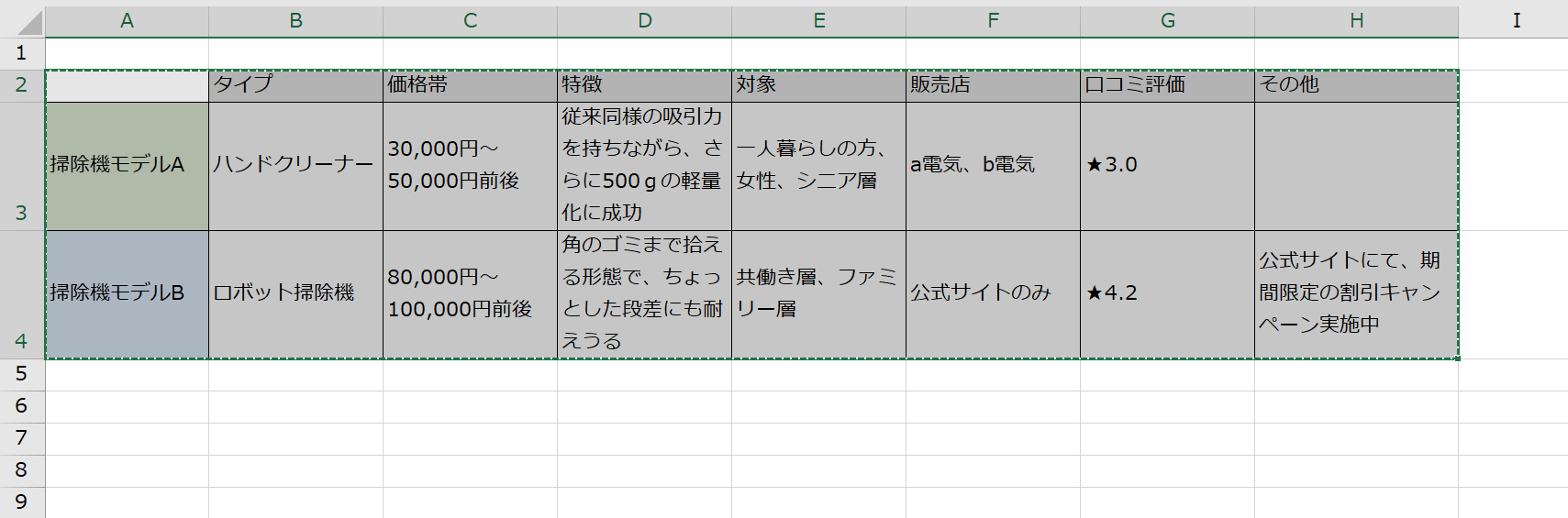
「Sheet2」で表を置きたいセルをクリックし、右クリックをして「形式を選択して貼り付け」を押下します。表示されたボックスの右下、「行/列の入れ替え」にチェックを入れ、「OK」を押します。
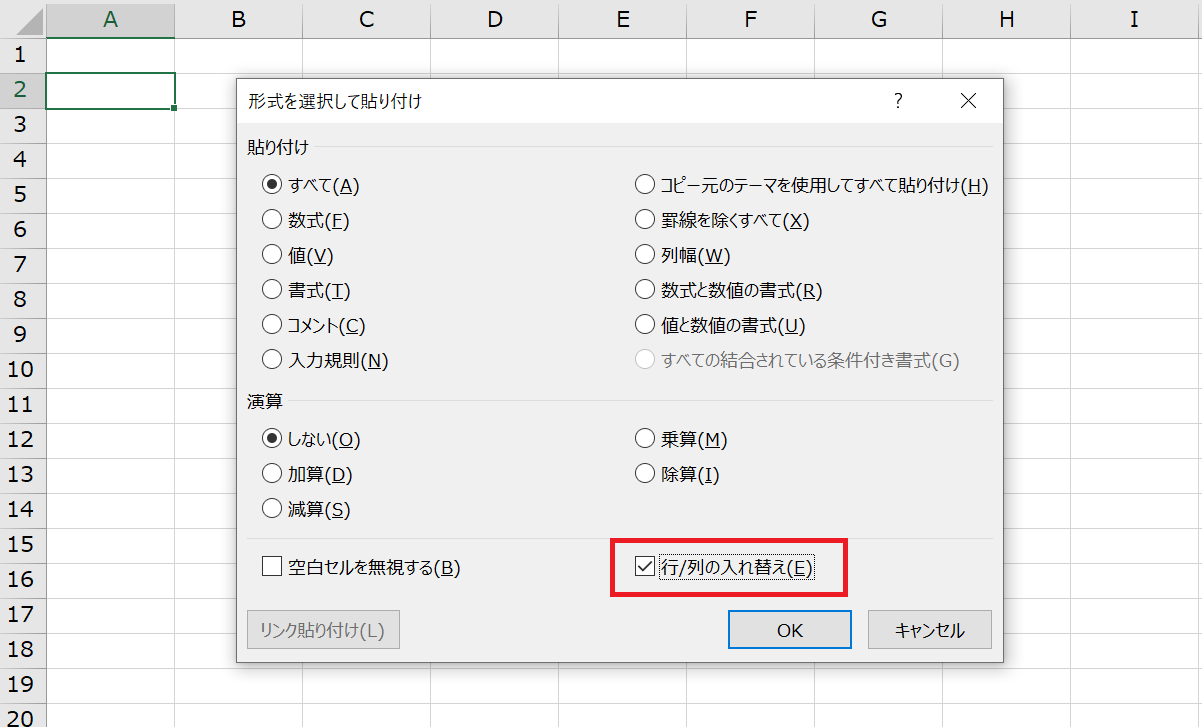
縦・横が入れ替わった表が貼り付けされました!
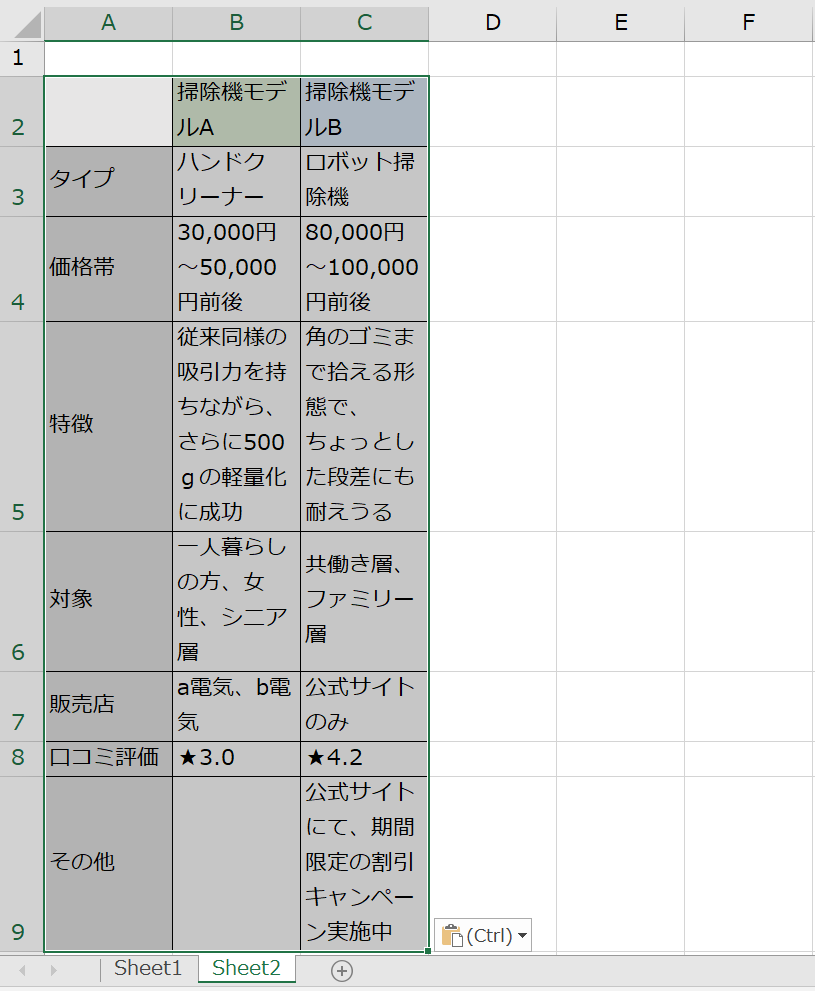
幅を調整し、不要であれば「Sheet1」を削除してください。
目に入る範囲が狭くなったので、AとBの比較がしやすくなりました。